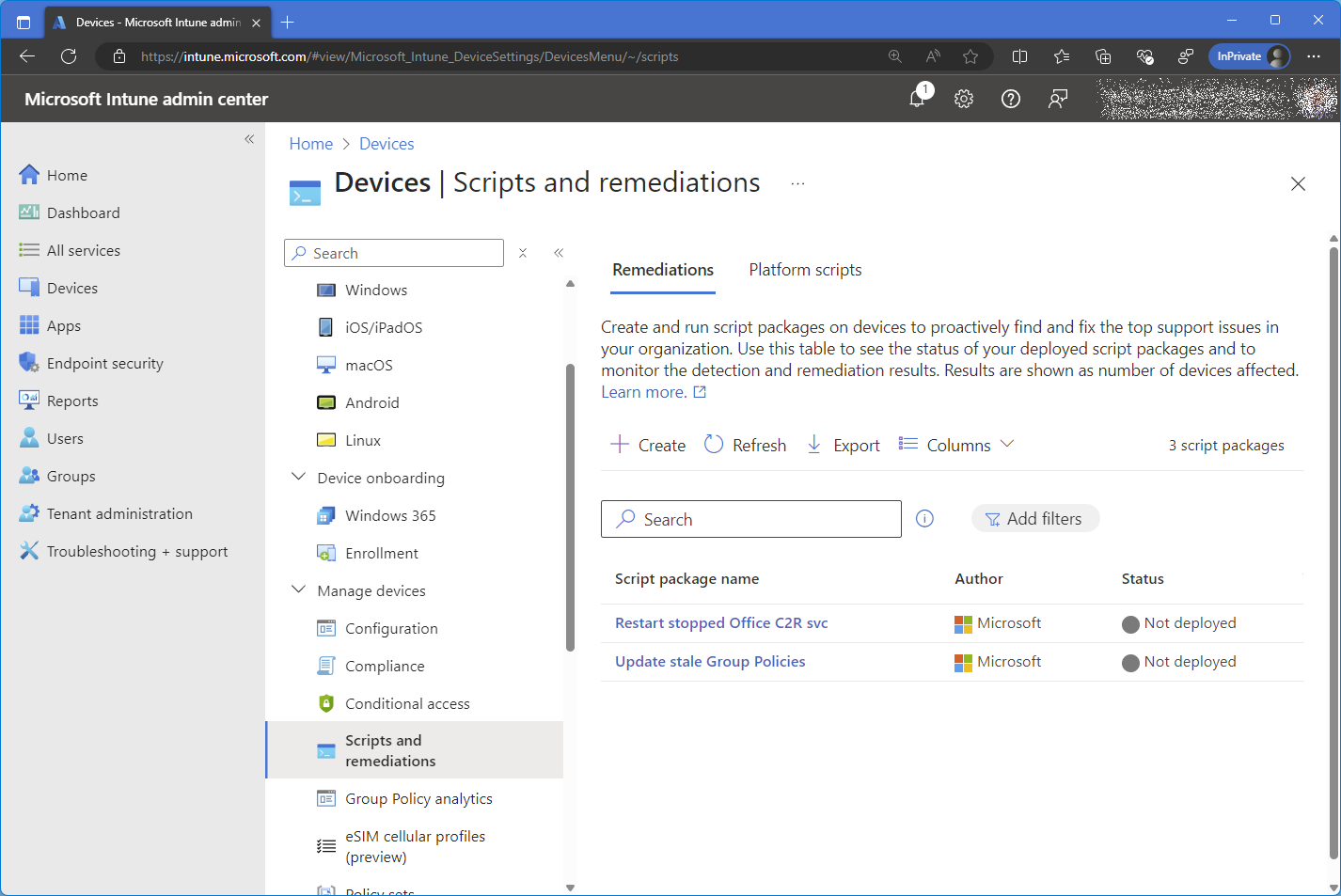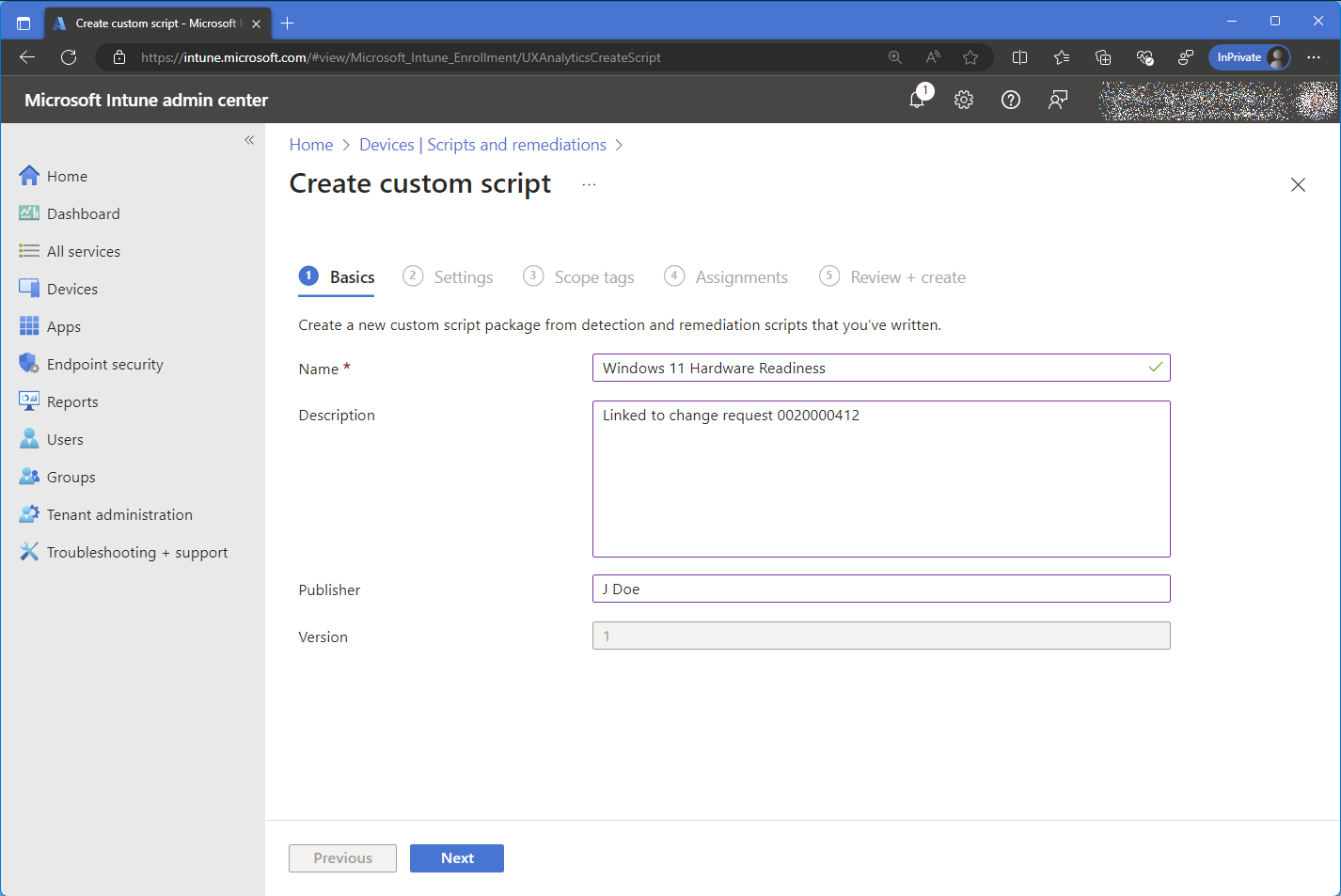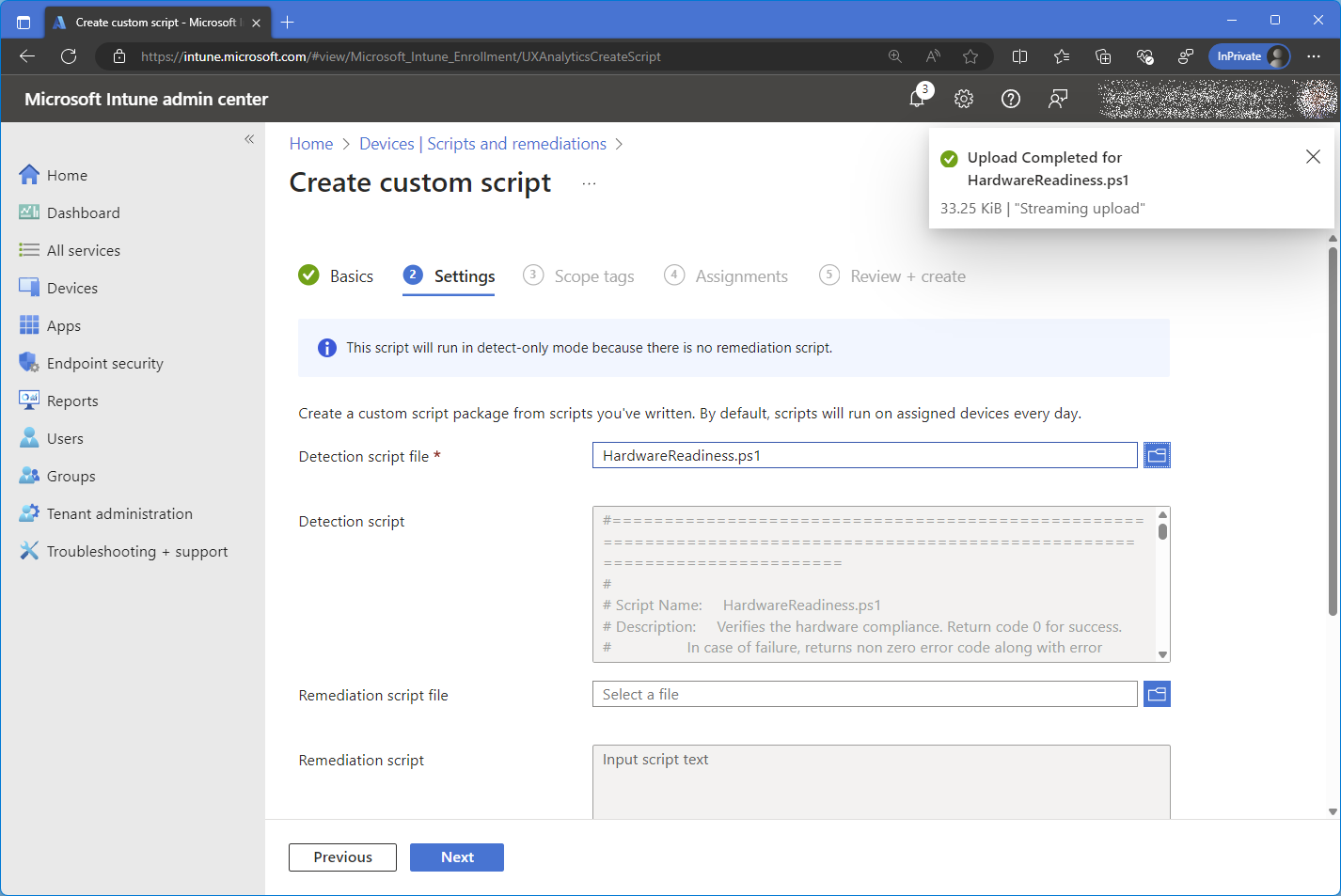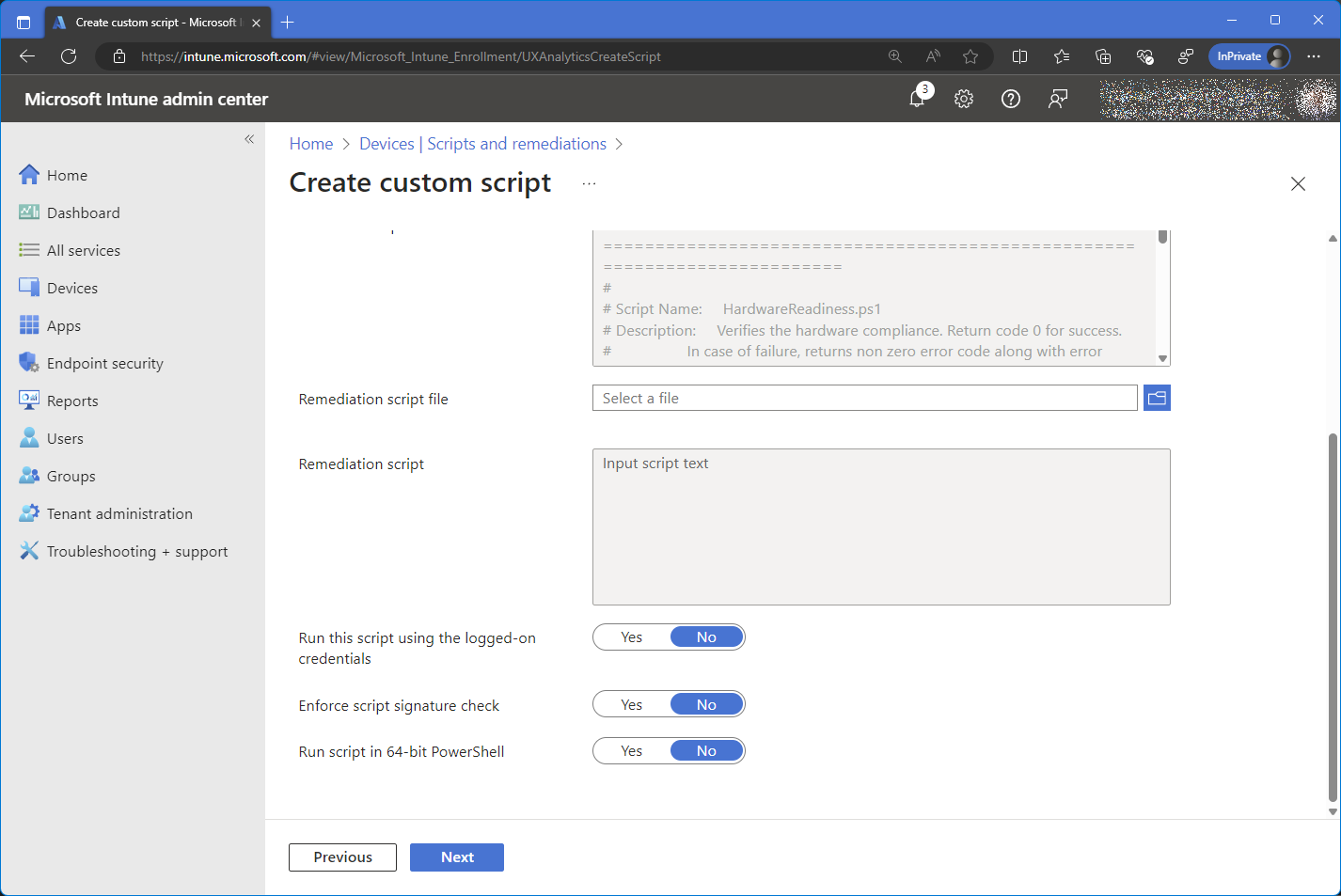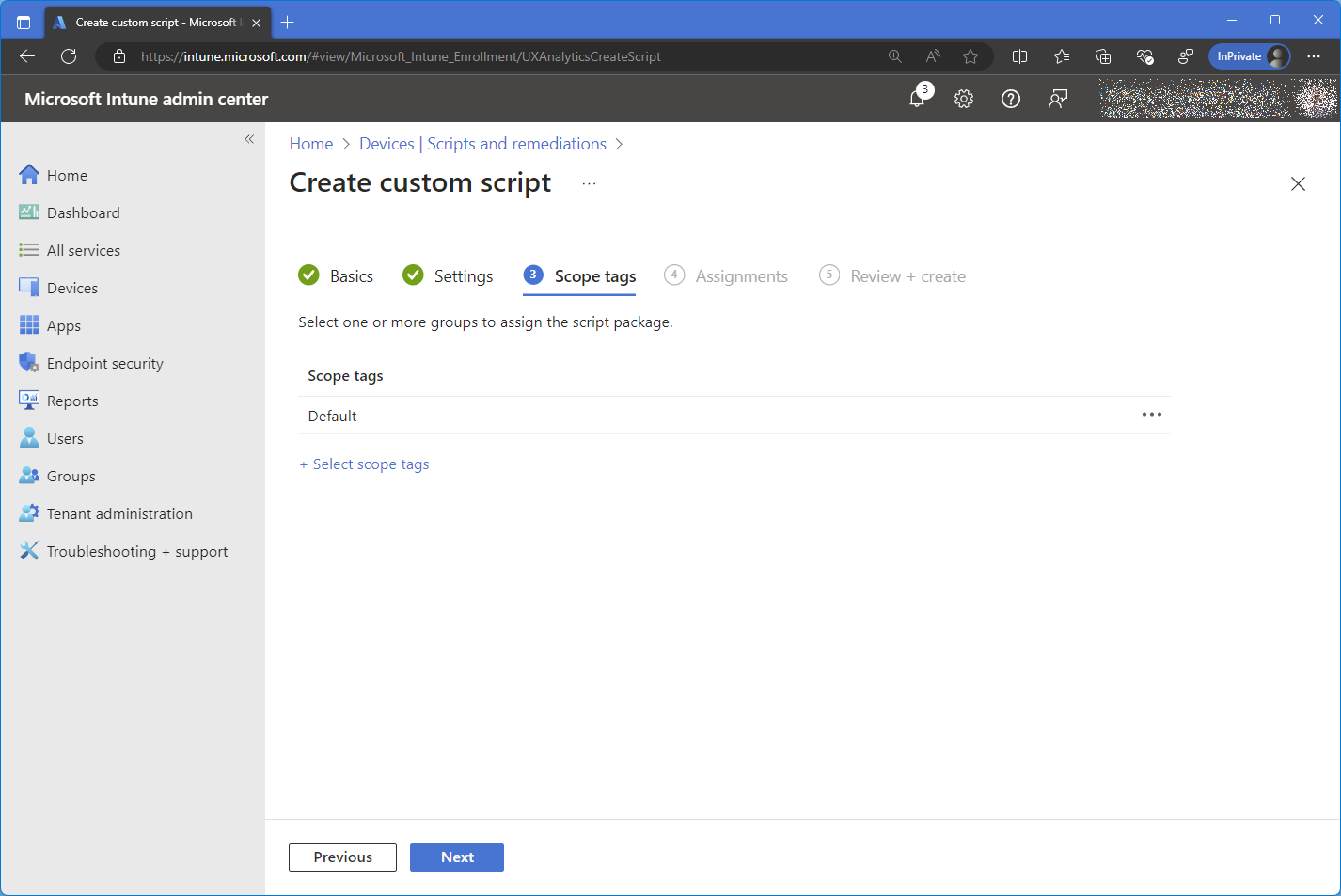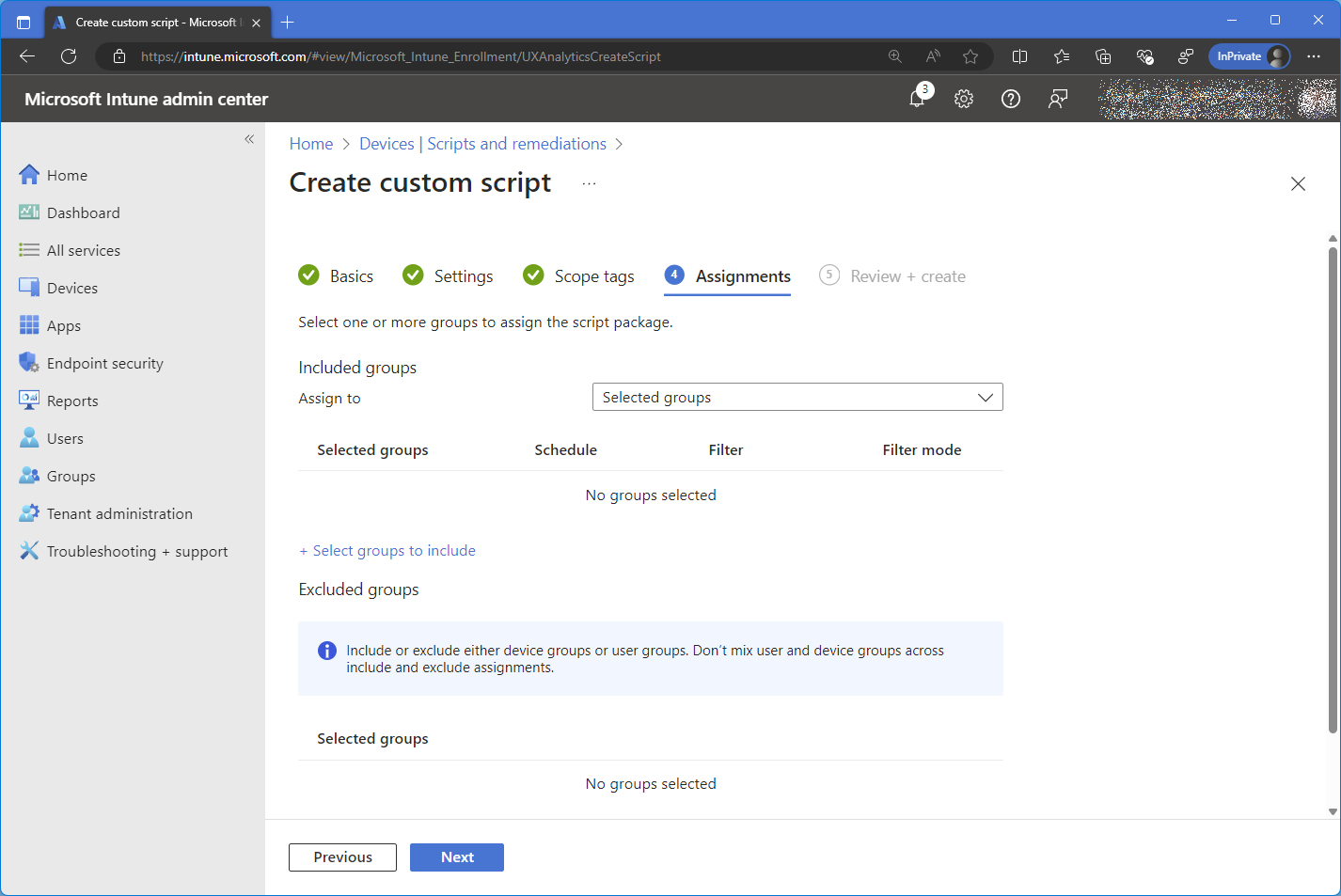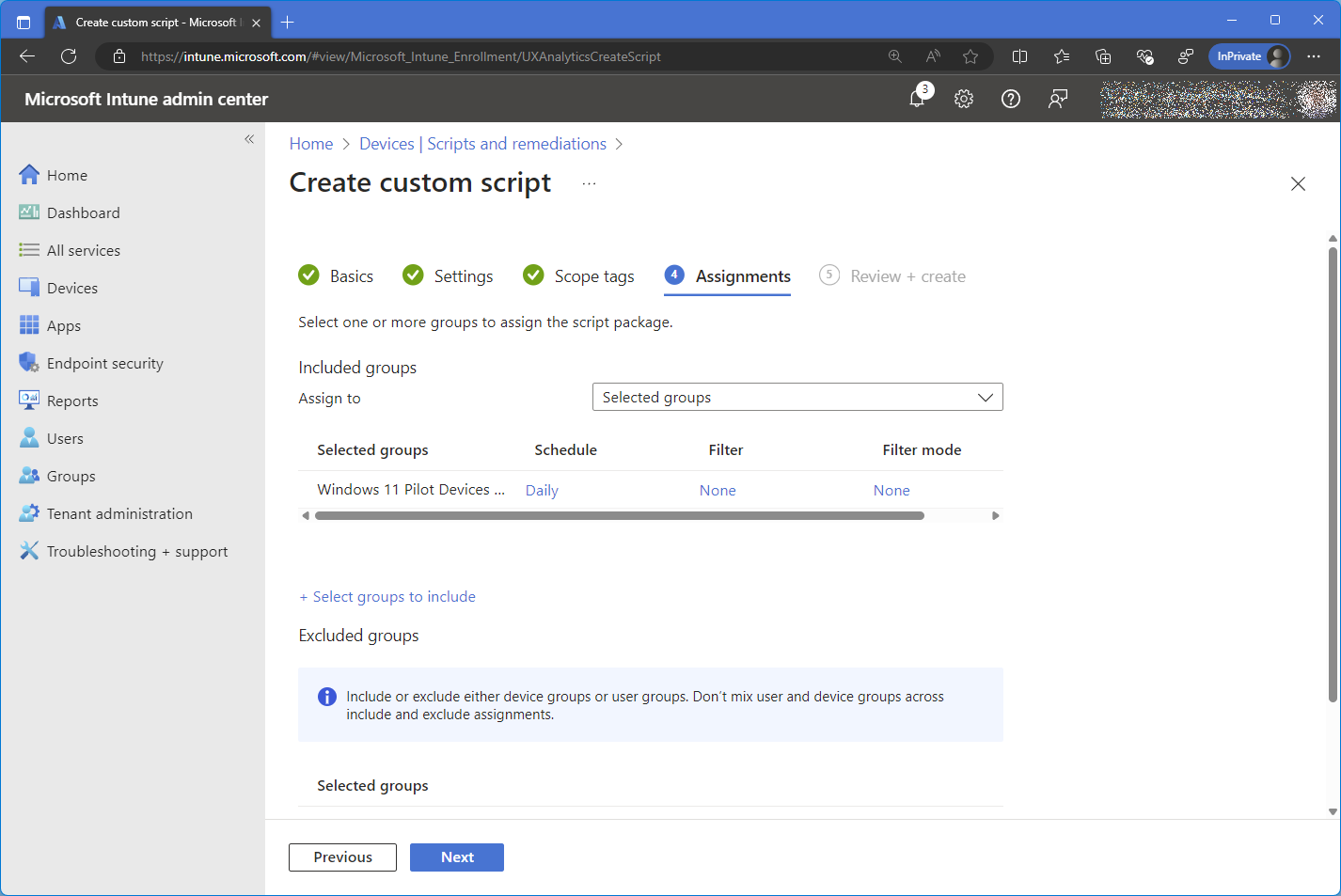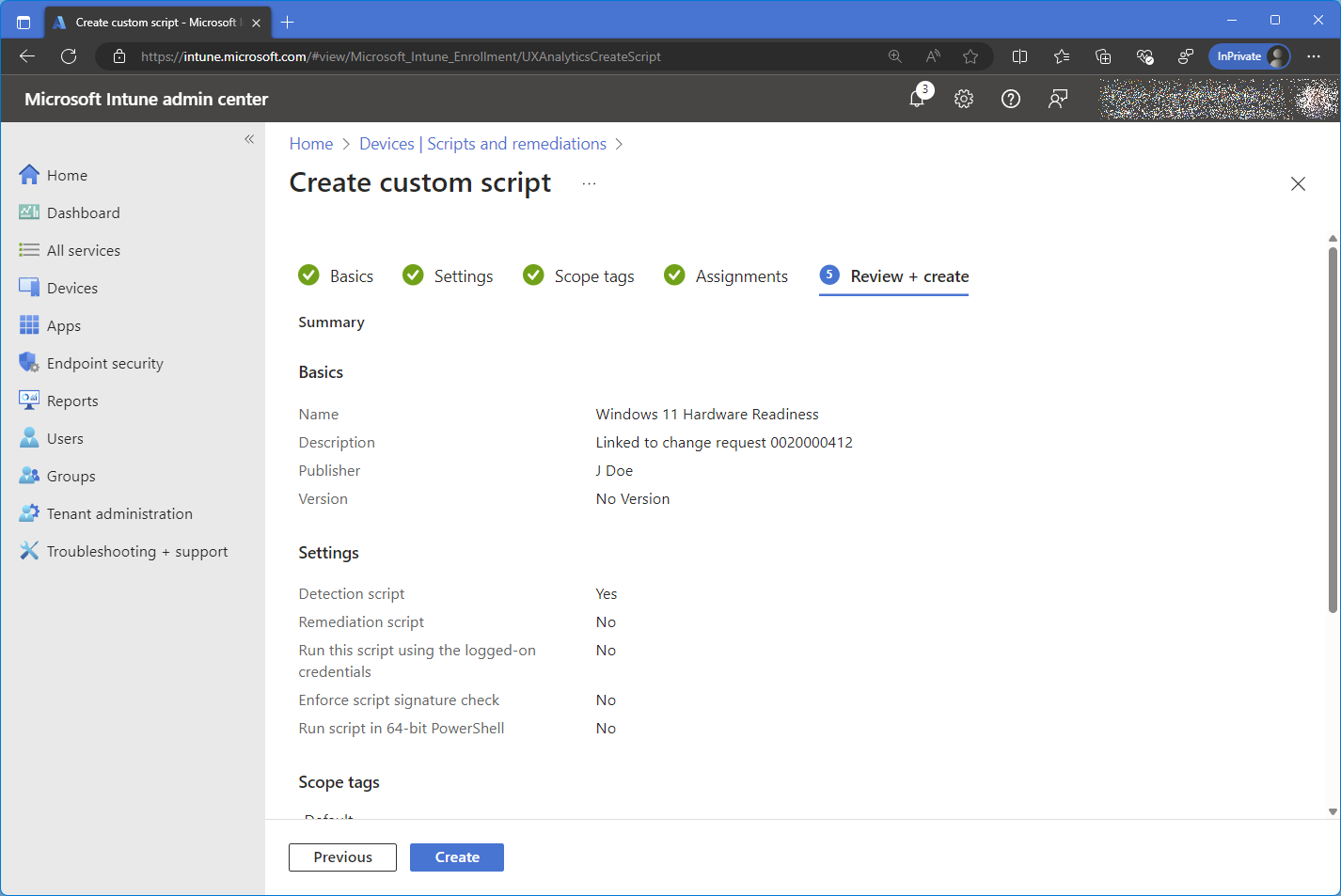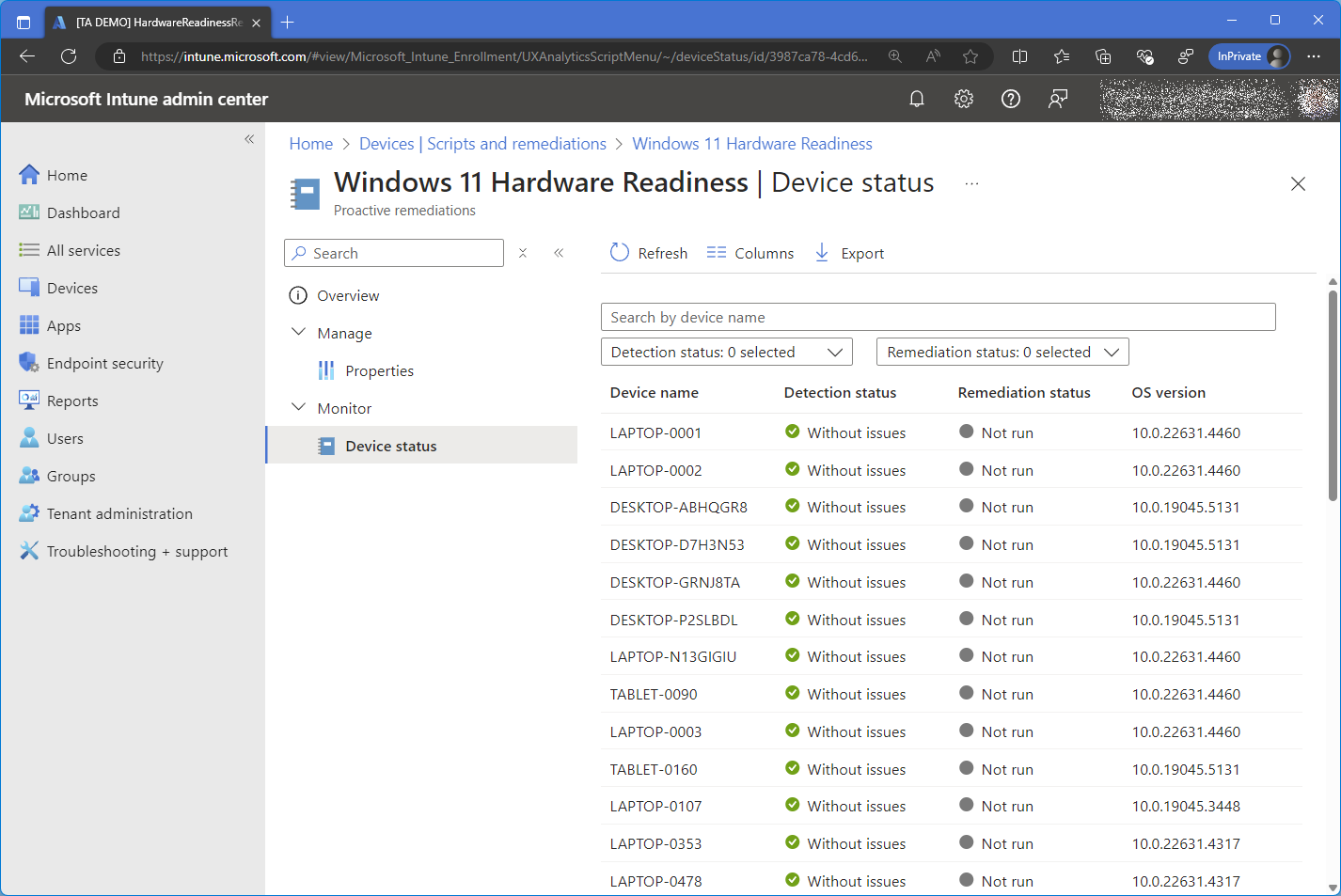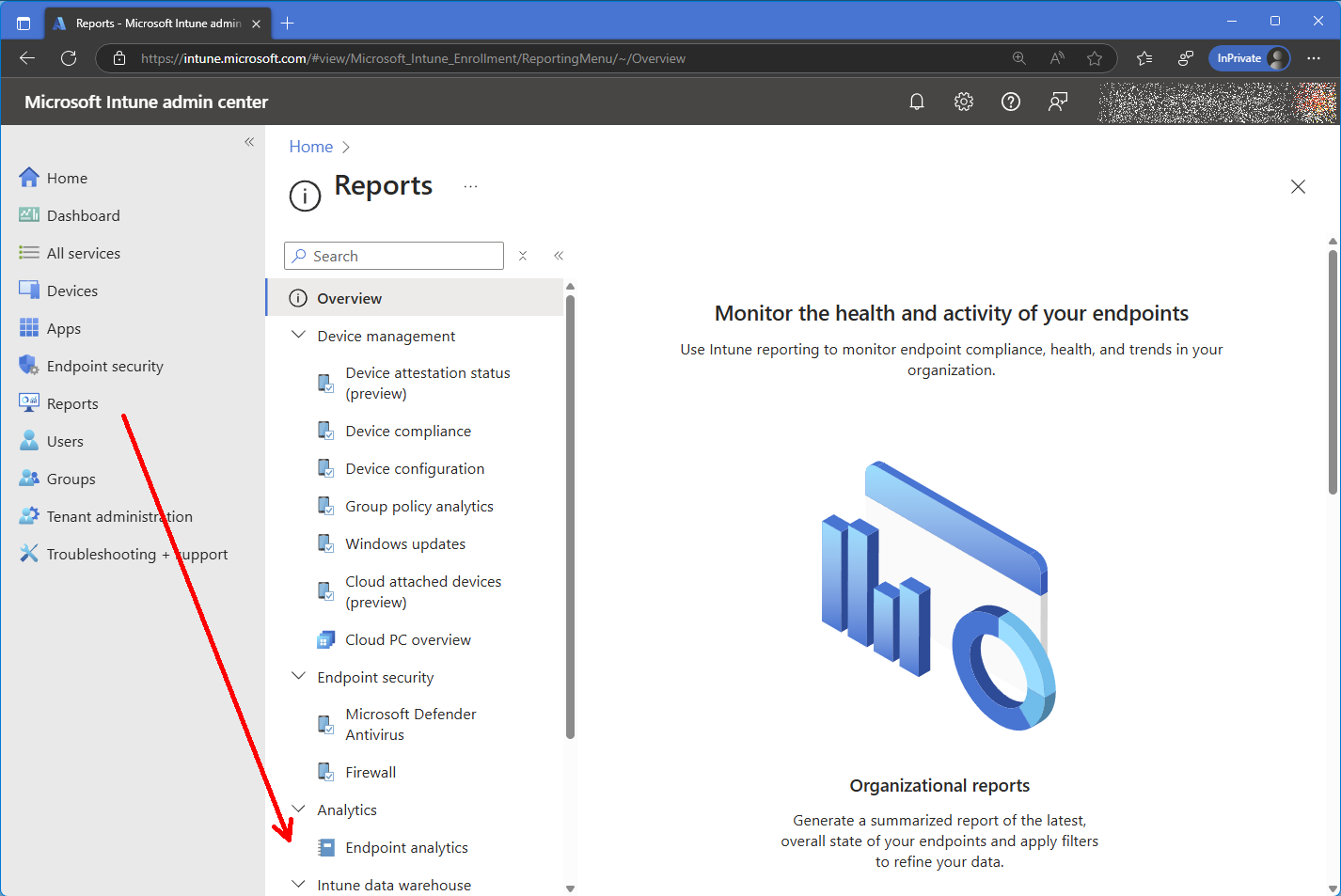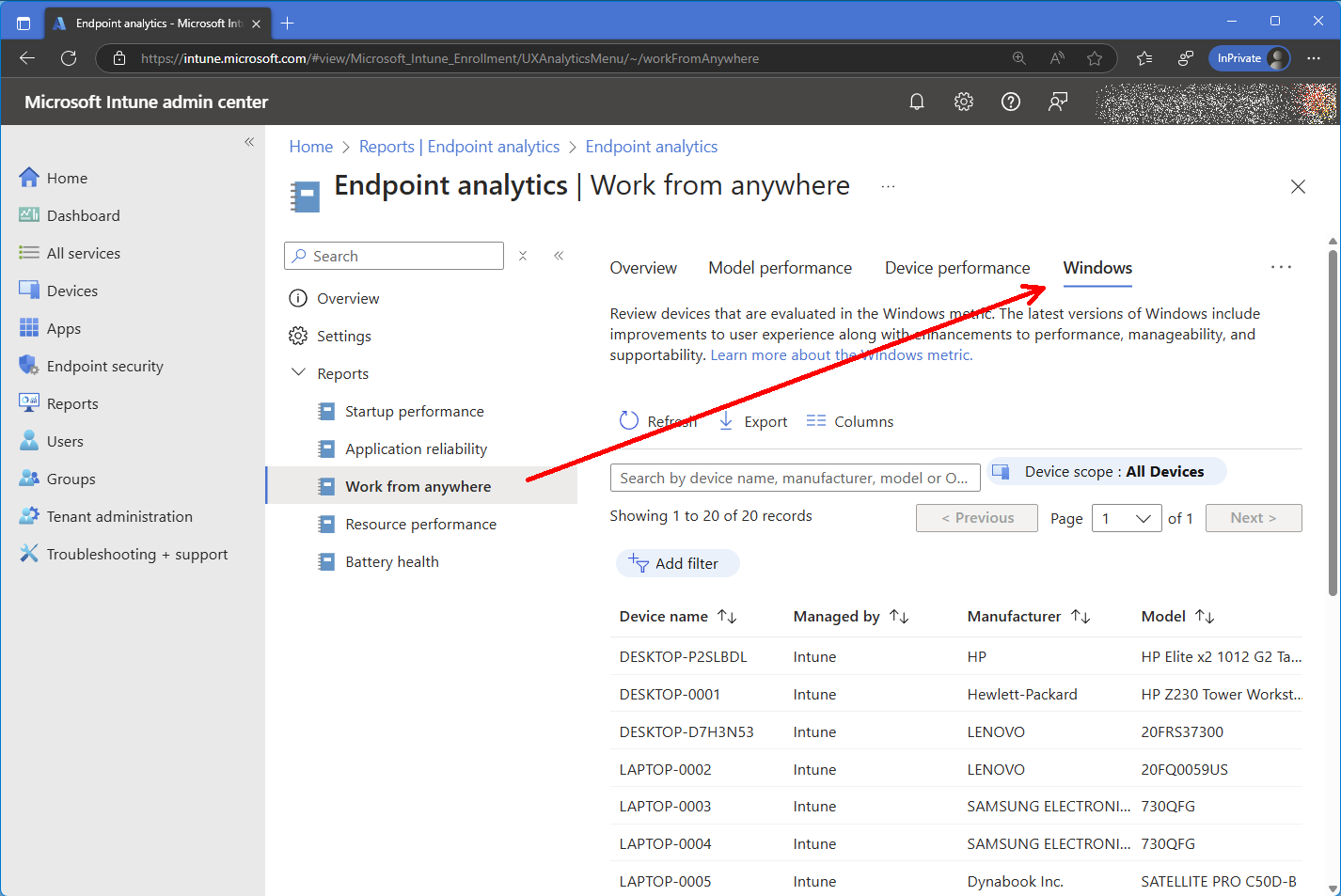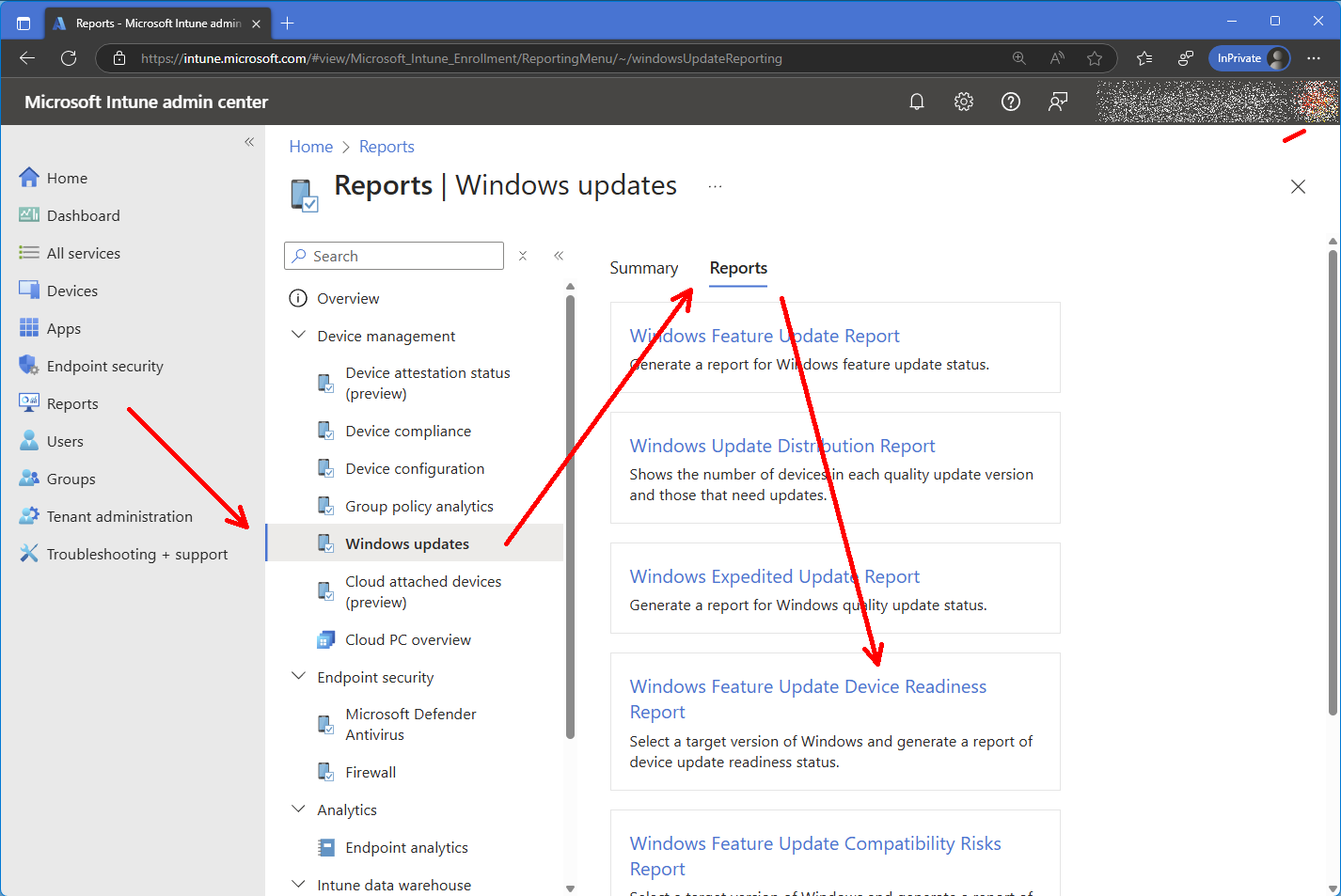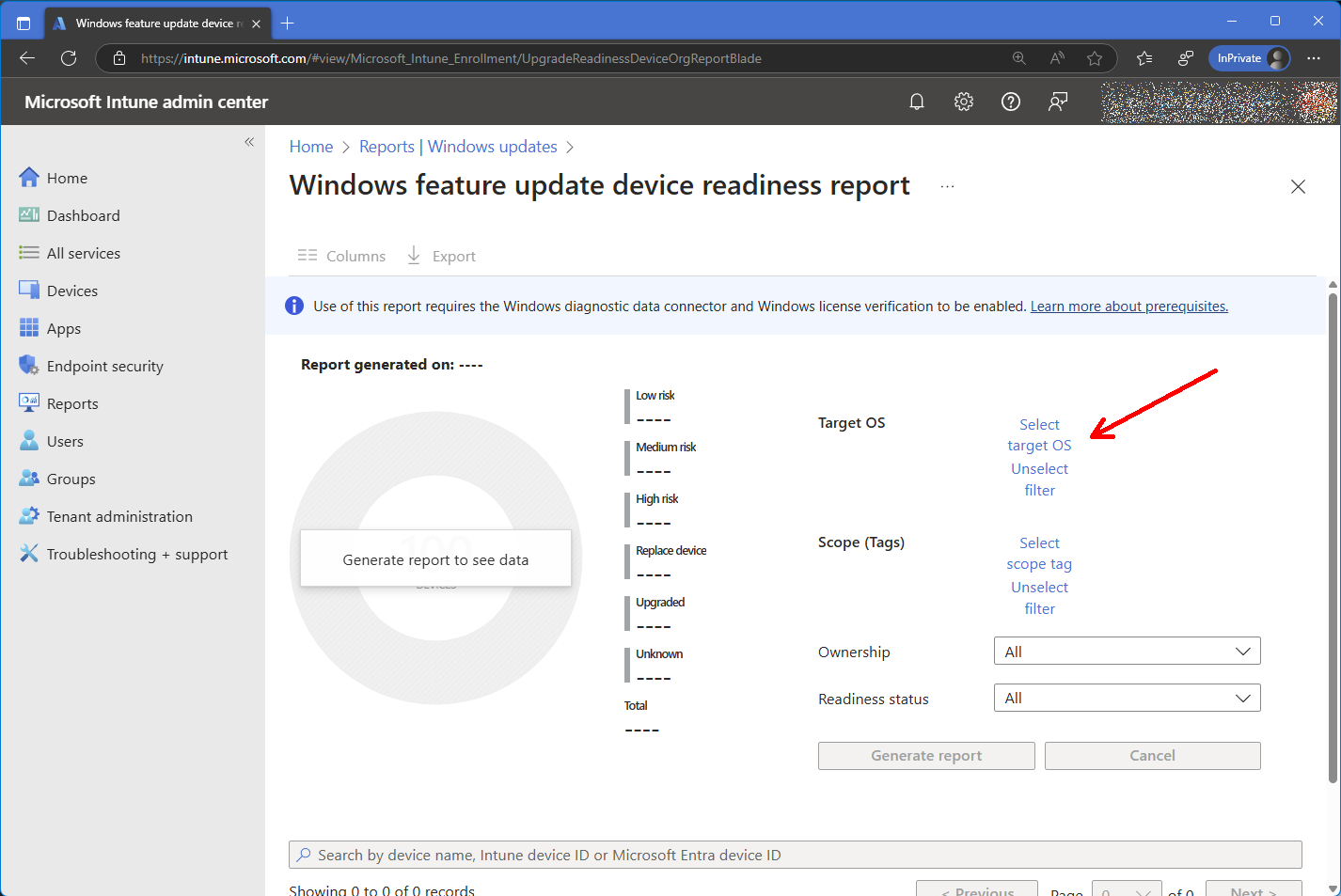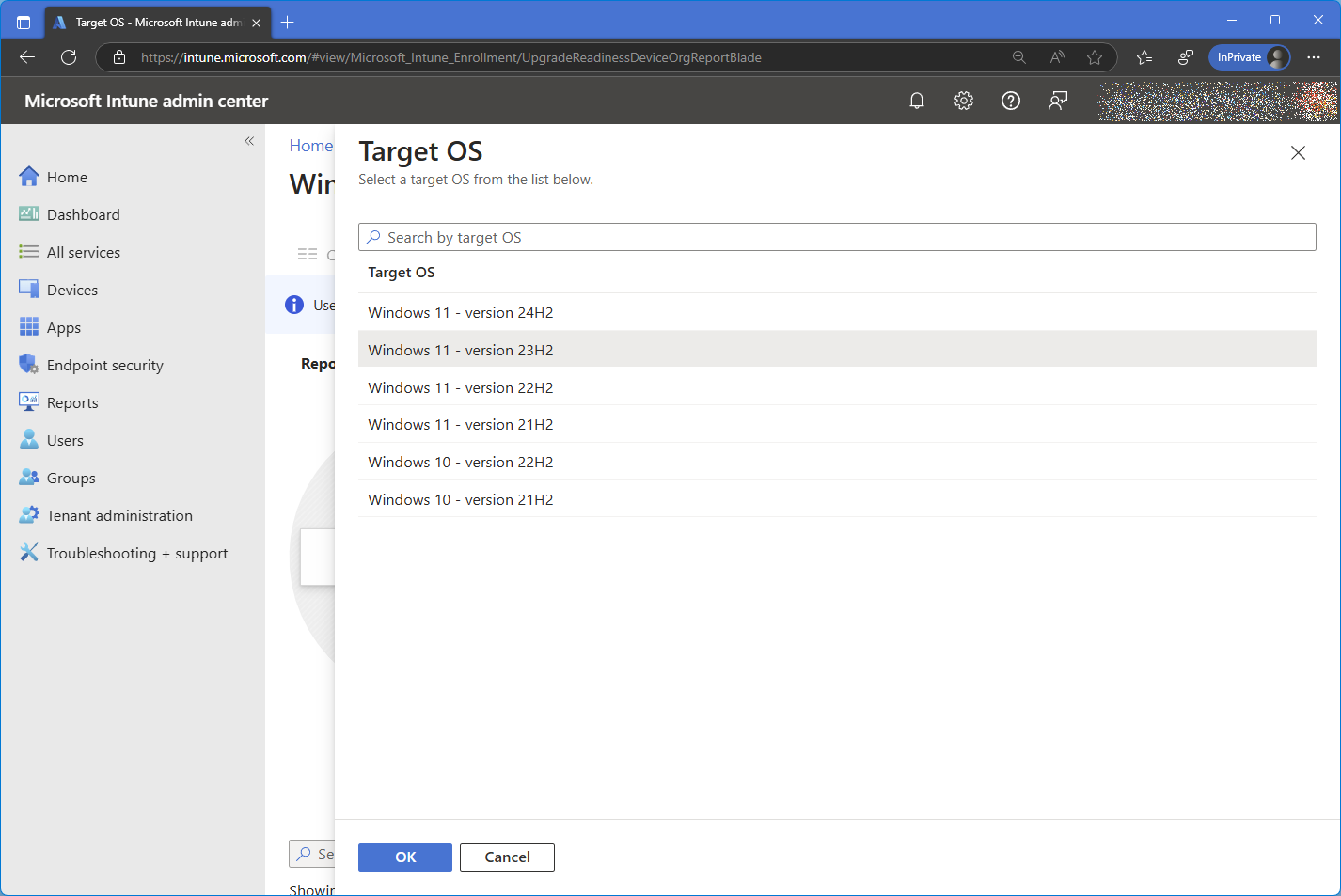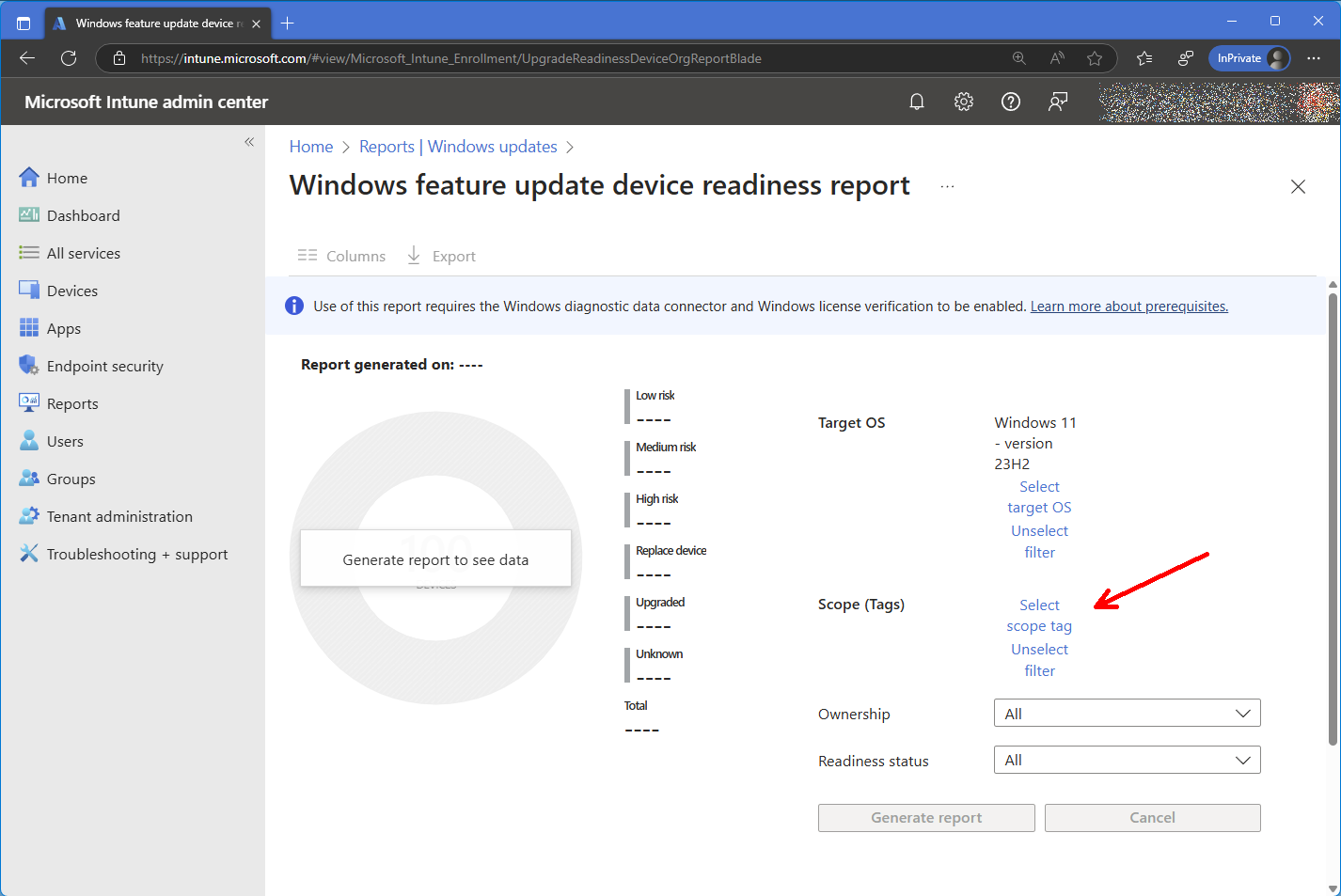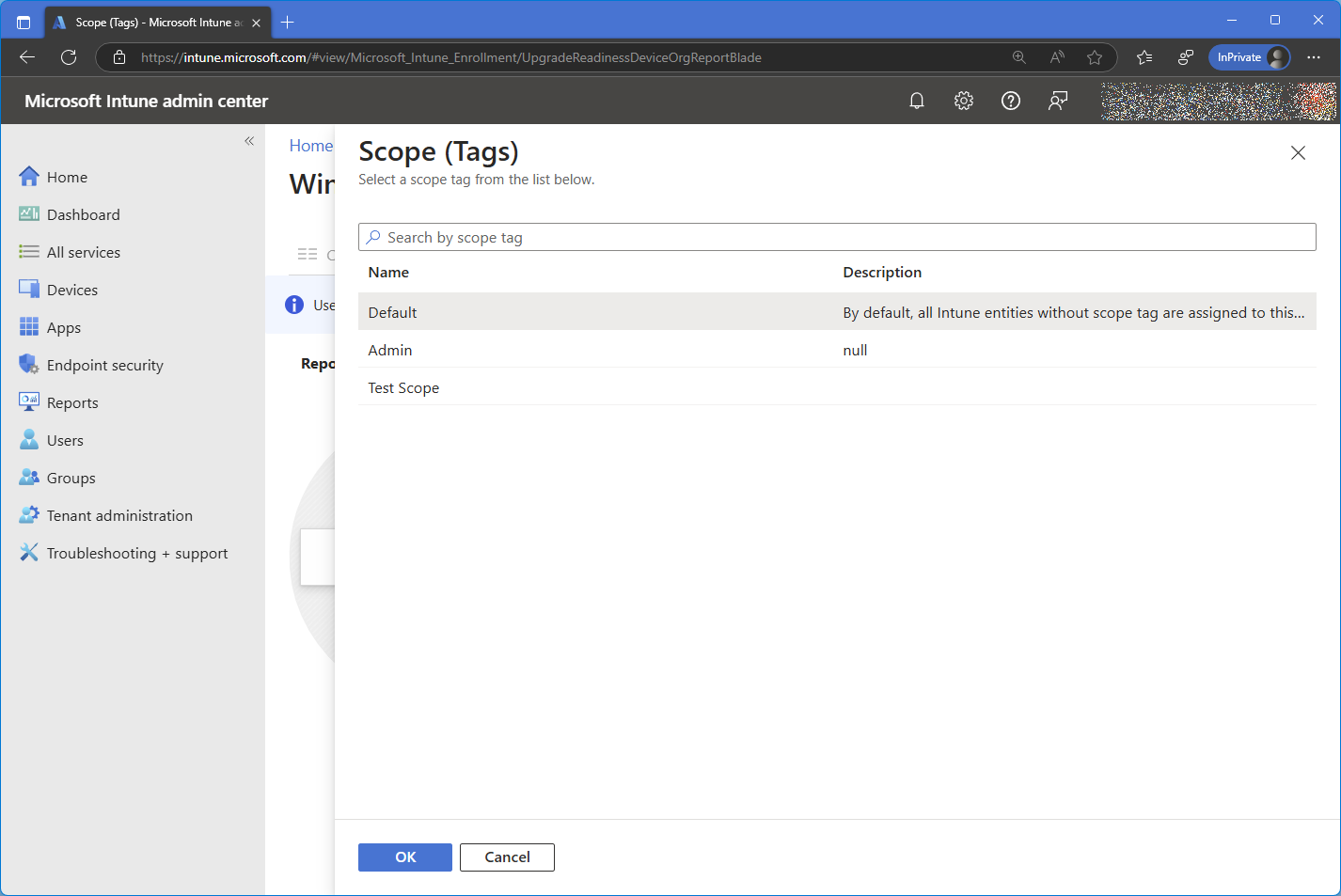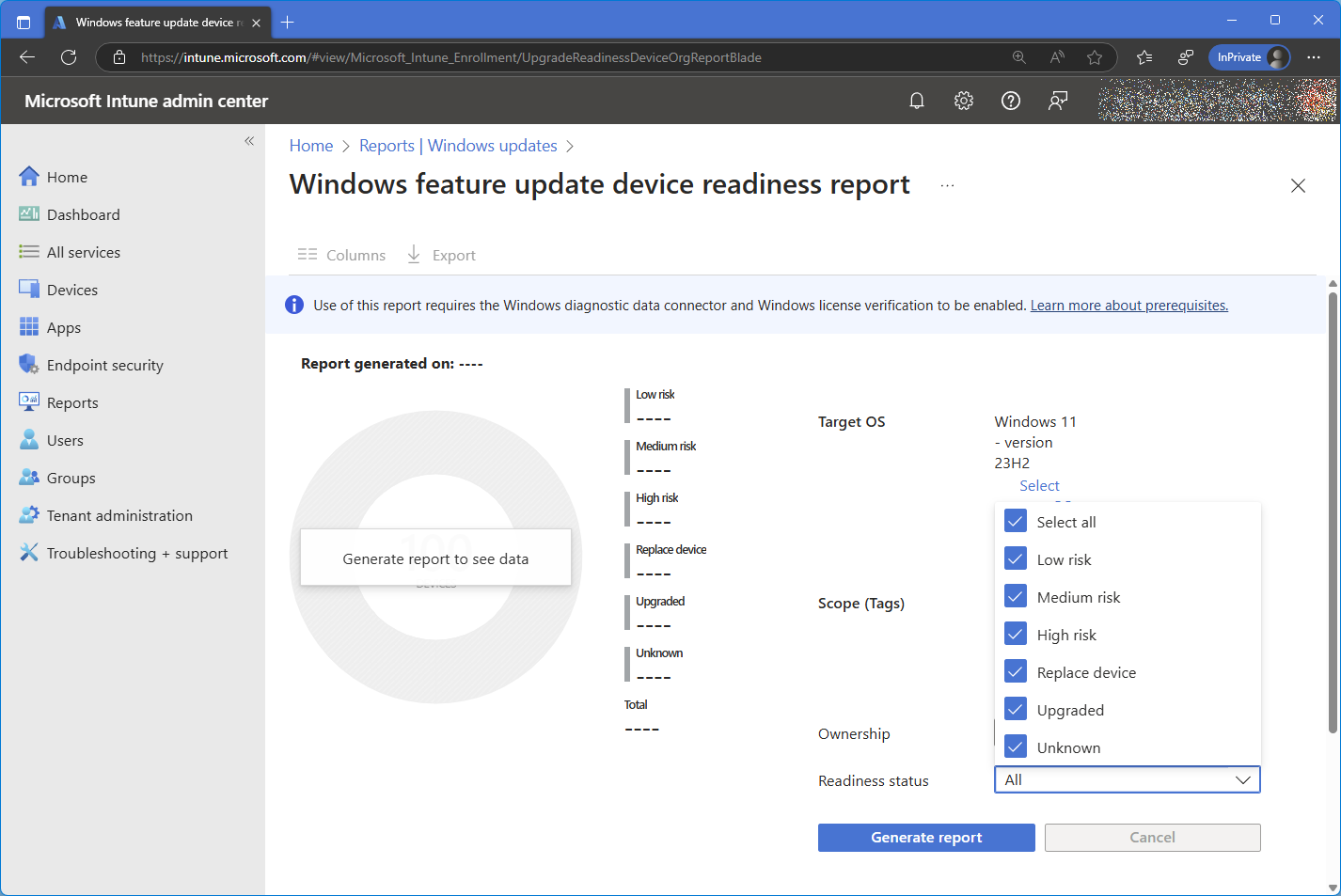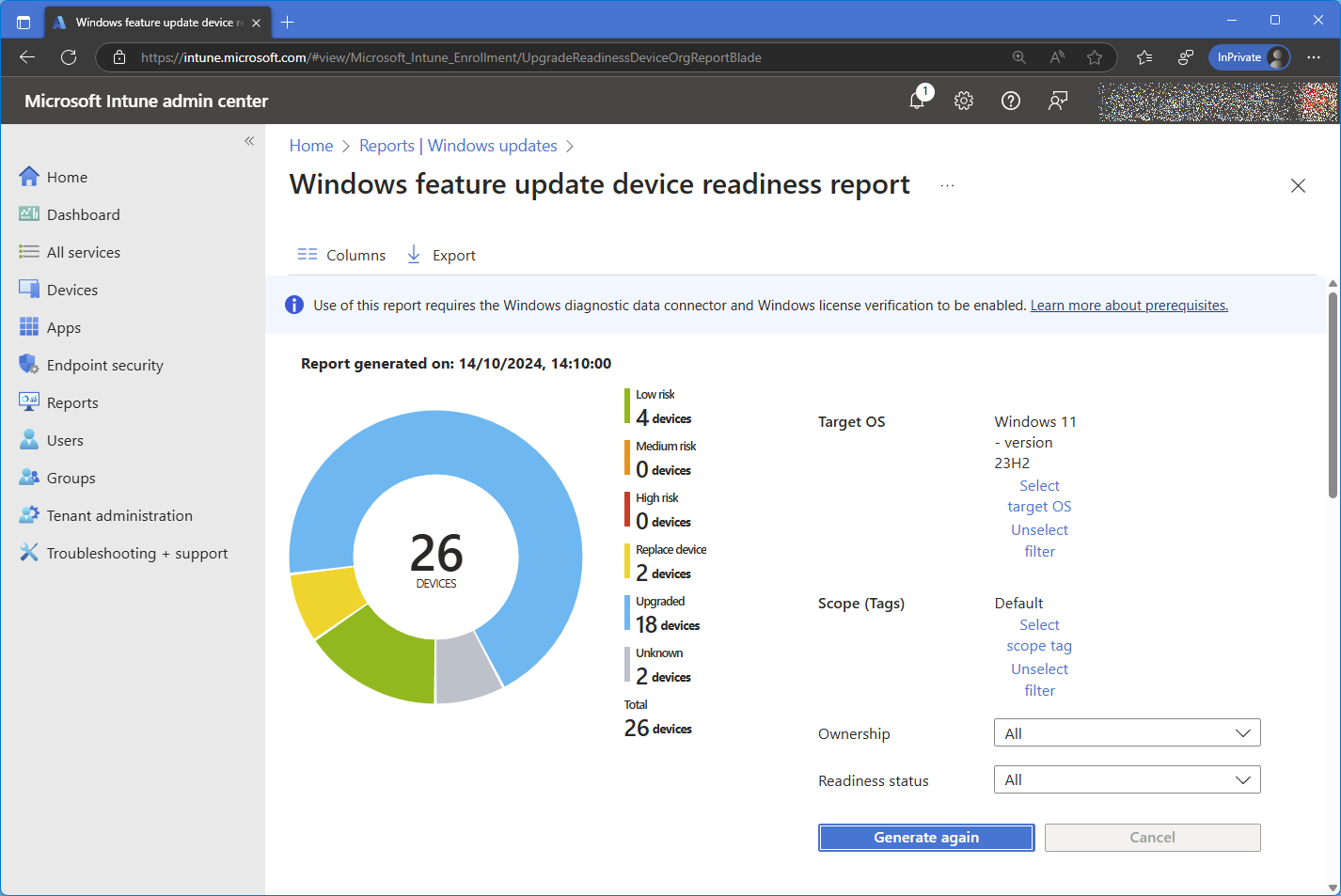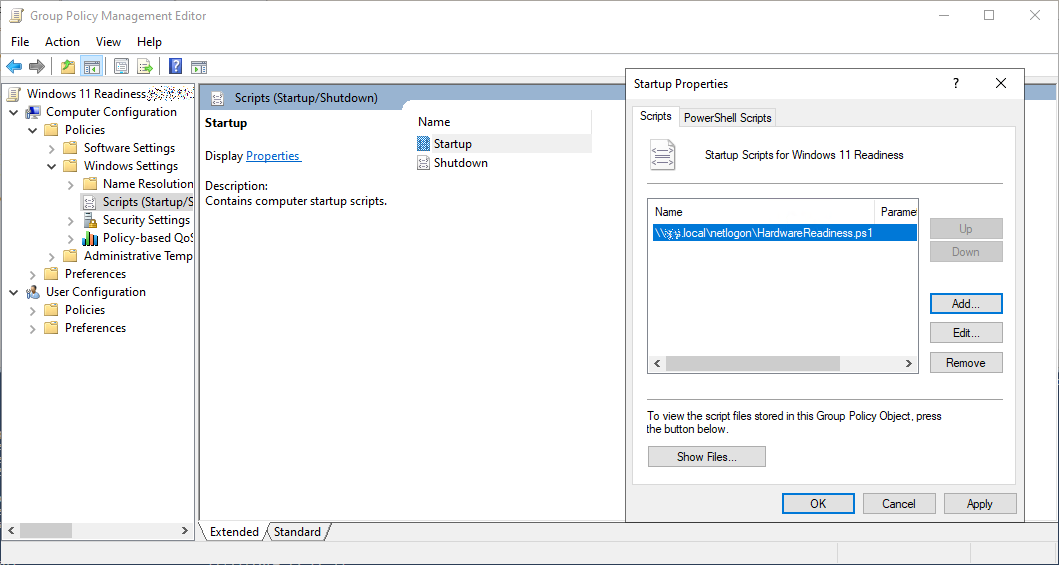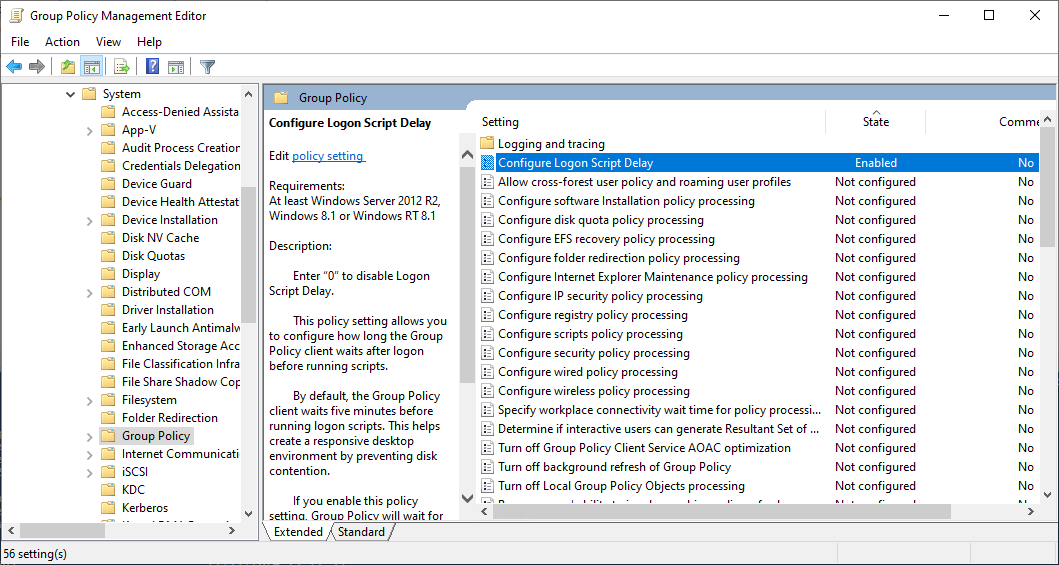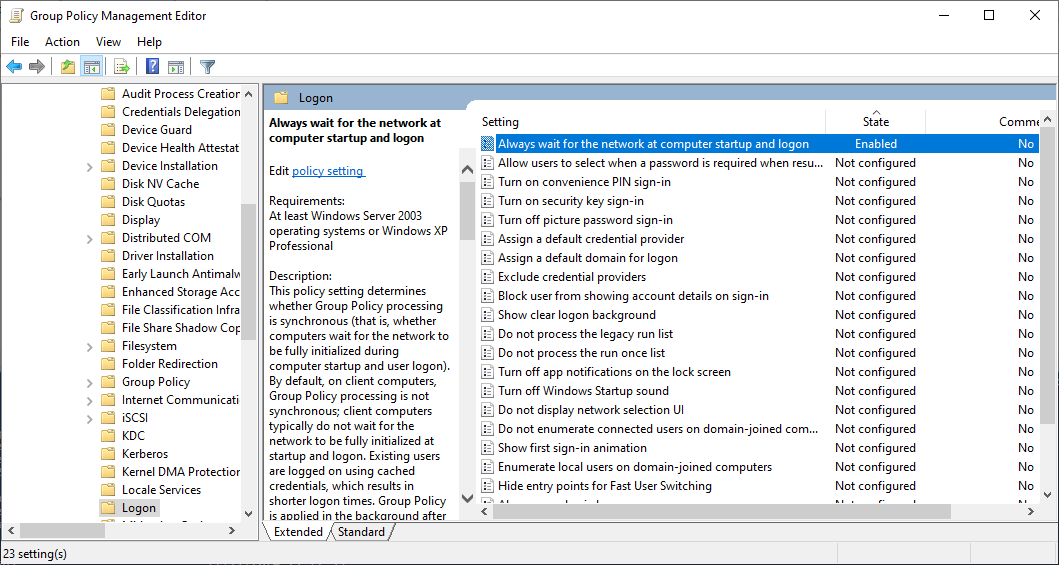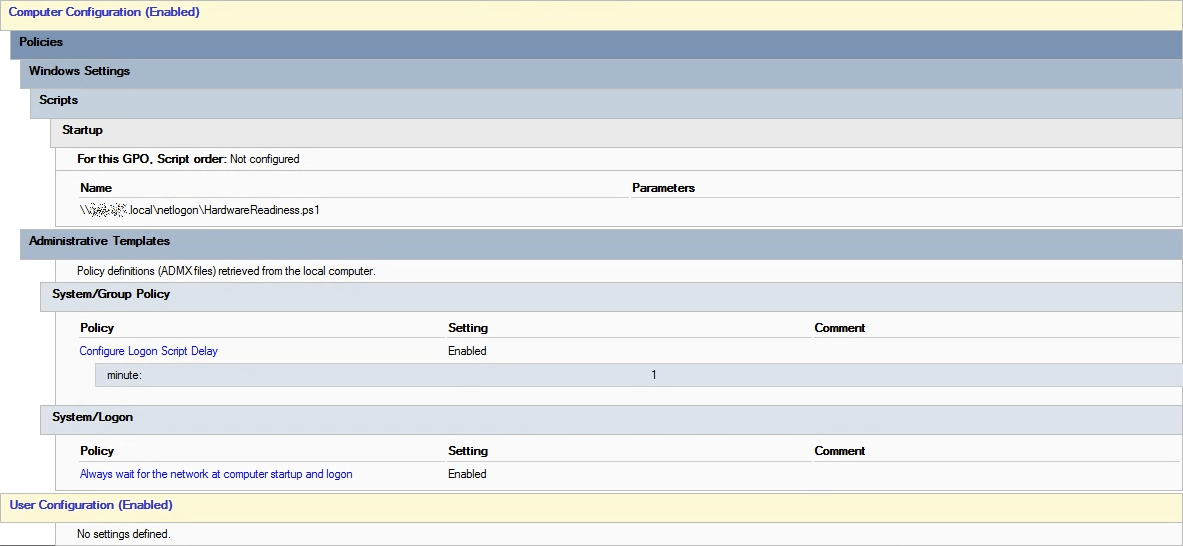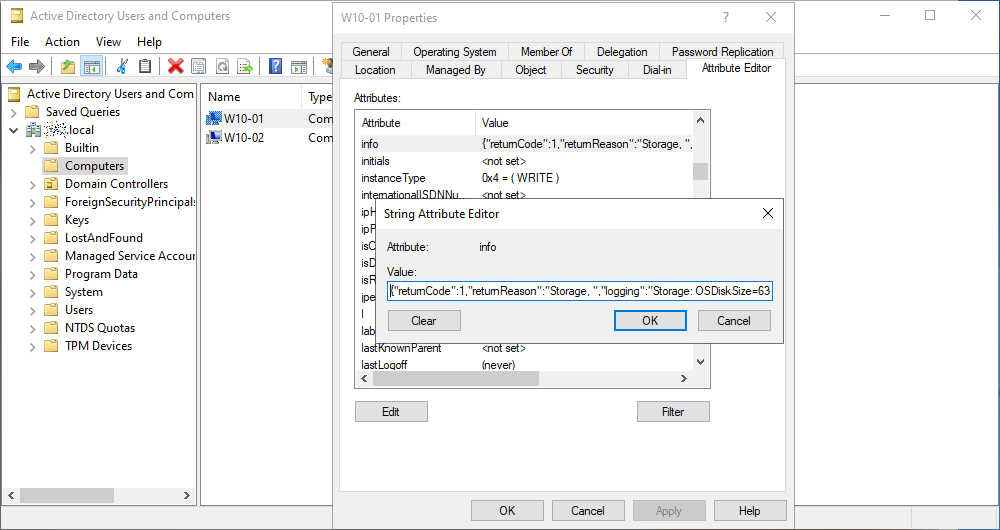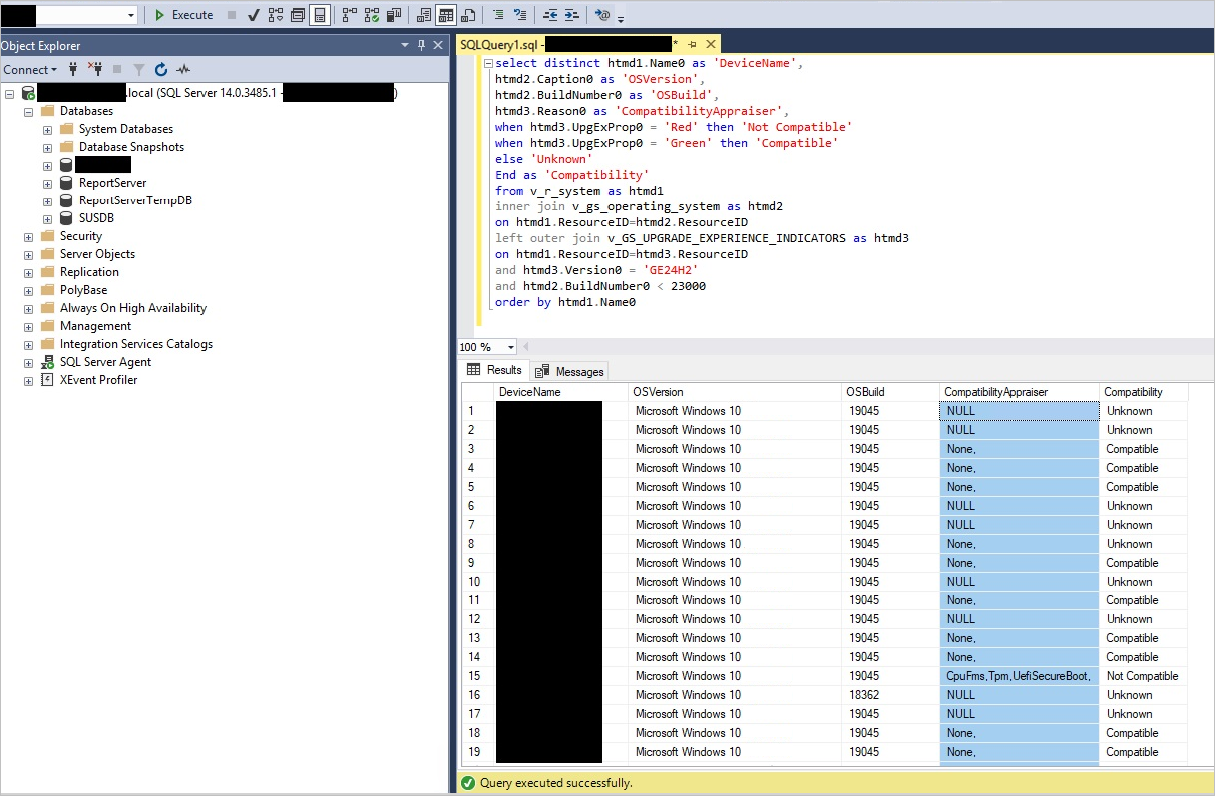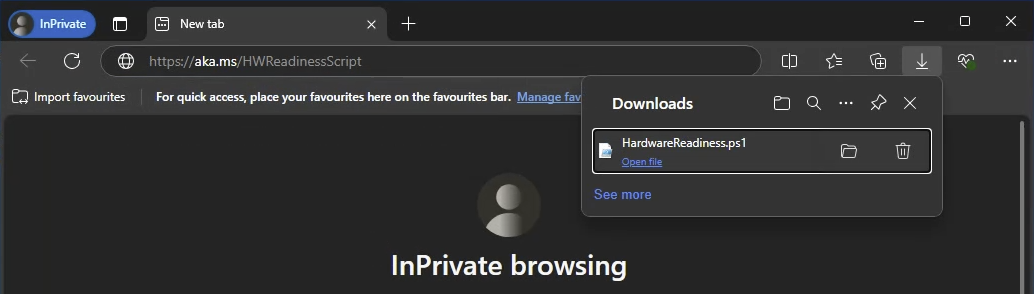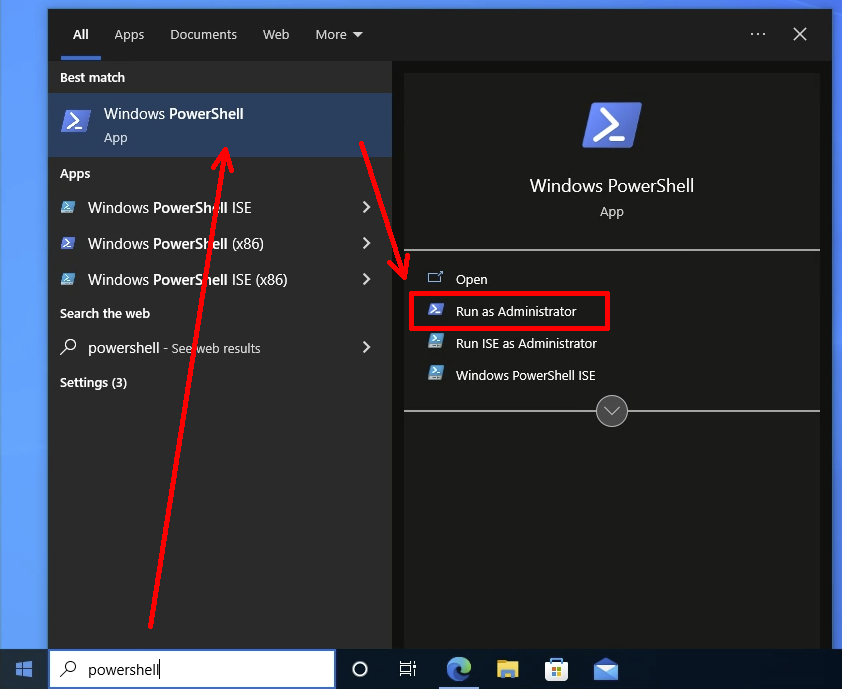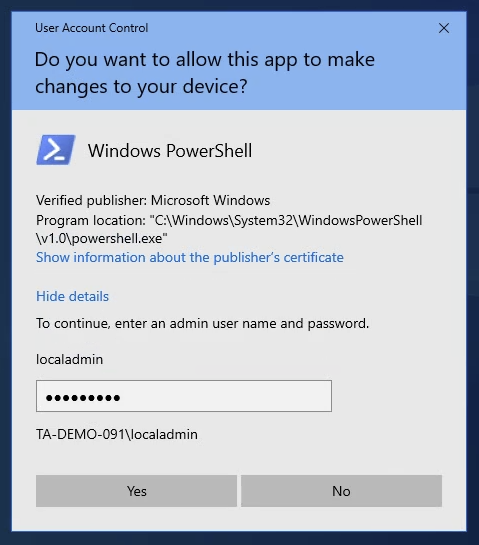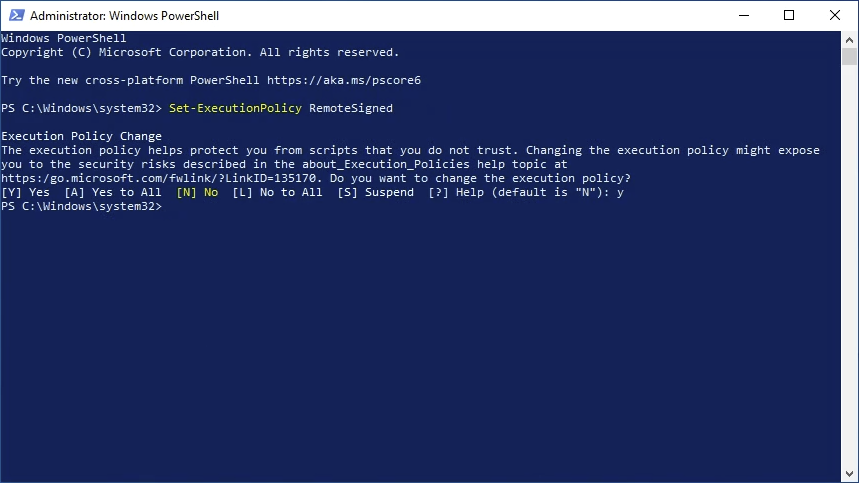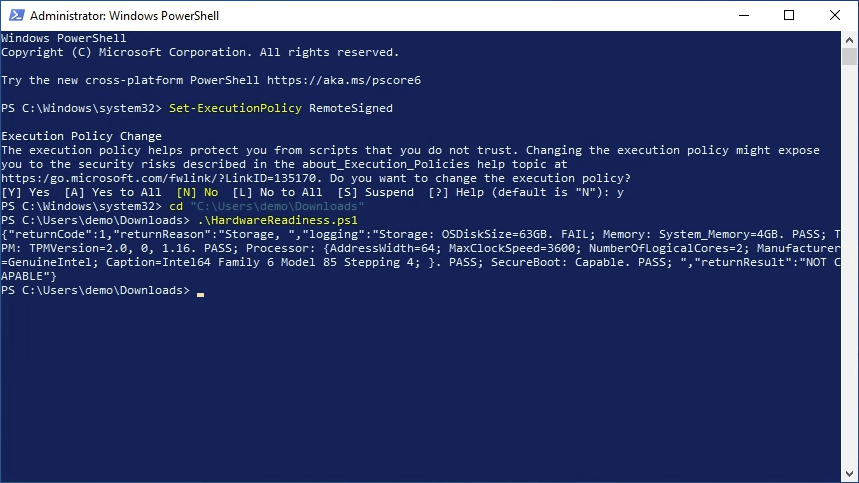Come valutare la tua preparazione
per windows 11
I seguenti metodi possono essere usati per valutare la tua preparazione per Windows 11.
Una volta completato uno dei seguenti metodi, puoi caricare i tuoi risultati per generare un report personalizzato sulla preparazione da condividere con i decisori della tua organizzazione.
Script di preparazione hardware tramite Microsoft intune
Nota: ti serve una licenza per poter eseguire gli script di correzione. Se non hai le licenze necessarie, dovrai usare l'output di uno dei report integrati di “Endpoint Analytics” di Intune.
- Scarica lo script di verifica dell'hardware di Microsoft da https://aka.ms/HWReadinessScript.
- Ora, con un account con i privilegi appropriati, vai al centro amministrativo di Microsoft Intune e seleziona Dispositivi dal menu principale.
Poi, seleziona Script e correzioni dal sottomenu che appare.
Nella scheda Correzioni scegli l'opzione + Crea per distribuire lo script di verifica dell'hardware di Microsoft.
- Ora, nel passaggio Informazioni di base della distribuzione dello script personalizzato, inserisci un nome e una descrizione appropriati e scegli Avanti.
- Nel passaggio Impostazioni della distribuzione dello script personalizzato, scegli l'icona della cartella accanto al file dello script di rilevamento per navigare allo script di verifica dell'hardware di Microsoft scaricato in precedenza.
Nota che puoi lasciare tutte le altre impostazioni predefinite nel passaggio Impostazioni e scegliere Avanti.
- Nel passaggio Tag di ambito della distribuzione dello script personalizzato, seleziona eventuali tag di ambito appropriati da assegnare al pacchetto dello script e scegli Avanti.
Nota che se non hai configurato tag di ambito, puoi lasciare selezionato il tag di ambito Predefinito.
-
Nel passaggio Assegnazioni della distribuzione dello script personalizzato, sotto Gruppi inclusi scegli + Seleziona gruppi da includere e seleziona i gruppi di dispositivi appropriati.
Consiglio: scegli un gruppo di dispositivi che include le macchine Windows di cui vuoi verificare la compatibilità con Windows 11.
Una volta selezionati i gruppi per il passaggio Assegnazioni, puoi regolare la Pianificazione e il Filtro come appropriato e scegliere Avanti. Puoi lasciare selezionate le pianificazioni e i filtri predefiniti.
- Nel passaggio Rivedi + crea della distribuzione dello script personalizzato, controlla i dettagli e scegli Crea.
-
Una volta che il pacchetto dello script è stato distribuito e iniziano ad apparire i risultati, vai allo script e scegli di visualizzare il riepilogo dello Stato del dispositivo. Scegli Esporta per scaricare i risultati della distribuzione dello script, che sono memorizzati in un file CSV all'interno di un archivio compresso ZIP.
Consiglio: Potrebbe essere necessario tornare dopo qualche ora o giorno per vedere i risultati.
La tua lista esportata di dispositivi dal tenant di Microsoft 365 Intune includerà informazioni personali identificabili (PII). Lo strumento di verifica della compatibilità con Windows 11 acquisirà solo le informazioni necessarie dal tuo CSV esportato e non elaborerà né memorizzerà dati aggiuntivi.
Le colonne richieste nel CSV esportato sono:
- NomeDispositivo
- VersioneOS
- PreRemediationDetectionScriptOutput
Se preferisci oscurare il CSV esportato prima di caricarlo nello strumento di verifica della compatibilità con Windows 11, assicurati di lasciare intatte quelle tre colonne richieste.
- Usa il file CSV con i risultati della distribuzione dello script per caricarlo in questo strumento di verifica della compatibilità con Windows 11.
Report lavoro da qualsiasi luogo in Microsoft Intune
Per usare Endpoint analytics, i tuoi dispositivi devono essere gestiti da Intune, co-gestiti, o avere la versione 2107 o più recente del client Configuration Manager con tenant attach abilitato. Per essere inclusi nei report, i dispositivi devono essere Microsoft Entra joined o Microsoft Entra hybrid joined e devono avere i dati diagnostici di Windows abilitati al livello “Richiesto” o superiore.
-
Con un account con i privilegi giusti, vai al centro di amministrazione di Microsoft Intune e seleziona Report dal menu principale.
Poi, seleziona Endpoint analytics dal sottomenu.
-
Dopo, seleziona il report Lavoro da qualsiasi luogo dal sottomenu e scegli la scheda Windows del report.
Poi, scegli Esporta per scaricare i risultati del report, che sono salvati in un file CSV dentro un archivio compresso ZIP.
Suggerimento: Potresti dover tornare dopo qualche ora o giorno per vedere i risultati.
La tua lista esportata di dispositivi dal tenant Microsoft 365 Intune non includerà informazioni personali identificabili (PII) ma conterrà informazioni non necessarie. Lo Strumento di Preparazione a Windows 11 elaborerà solo le informazioni dal tuo CSV esportato di cui ha bisogno, e non elaborerà né memorizzerà altri dati. Le colonne richieste nel CSV esportato sono:
- NomeDispositivo
- VersioneOS
- IdoneitàAggiornamento,
- ControlloRAMFallito,
- ControlloMemoriaFallito,
- ControlloNumeroCoreFallito
- ControlloVelocitàProcessoreFallito
- ControlloTPMFallito
- ControlloSecureBootFallito,
- ControlloFamigliaProcessoreFallito
- ControlloProcessore64BitFallito
- ControlloOSFallito
Se preferisci oscurare il CSV esportato prima di caricarlo nello Strumento di Preparazione a Windows 11, assicurati di lasciare intatte quelle dodici colonne richieste.
-
Carica il file CSV esportato per generare un report.
Rapporto sulla prontezza dei dispositivi per l'aggiornamento delle funzionalità di Windows in Microsoft Intune
Per usare il Rapporto sulla prontezza dei dispositivi per l'aggiornamento delle funzionalità di Windows di Intune, i tuoi dispositivi devono essere gestiti da Intune, co-gestiti, o avere il client Configuration Manager versione 2107 o più recente con tenant attach abilitato. Per essere inclusi nei rapporti, i dispositivi devono avere i dati diagnostici di Windows abilitati al livello “Richiesto” o superiore. Inoltre, il monitoraggio della salute di Windows deve essere configurato per includere gli aggiornamenti di Windows nell'ambito.
-
Con un account con privilegi appropriati, vai al centro amministrativo di Microsoft Intune e seleziona Rapporti dal menu principale.
Poi, seleziona Aggiornamenti di Windows dal sottomenu e scegli la scheda Rapporti per selezionare Rapporto sulla prontezza dei dispositivi per l'aggiornamento delle funzionalità di Windows.
-
Per eseguire il rapporto, prima scegli Seleziona SO di destinazione, poi seleziona la versione di Windows 11 che vuoi verificare per il supporto (ad esempio Windows 11 - versione 23H2) e scegli OK.
-
Scegli Seleziona tag di ambito e seleziona il tag di ambito appropriato (ad esempio Predefinito, per includere tutti i dispositivi) e scegli OK
-
Controlla il menu a discesa Proprietà e il Stato di prontezza menu a discesa per filtrare eventuali dispositivi che non vuoi includere nel rapporto. Poi, seleziona Genera rapporto.
-
Scegli Esporta per scaricare i risultati del rapporto, che sono memorizzati in un file CSV all'interno di un archivio compresso ZIP.
La tua lista esportata di dispositivi dal tenant Microsoft 365 Intune non includerà informazioni personali identificabili (PII) ma conterrà informazioni non necessarie. Lo Strumento di Preparazione a Windows 11 elaborerà solo le informazioni dal tuo CSV esportato di cui ha bisogno, e non elaborerà né memorizzerà altri dati. Le colonne richieste nel CSV esportato sono:
- NomeDispositivo
- VersioneOS
- ReadinessStatus
- SystemRequirements
Se preferisci redigere il CSV esportato prima di caricarlo nello Strumento di Prontezza per Windows 11, assicurati di lasciare intatte quelle quattro colonne richieste.
-
Carica il file CSV esportato per generare un report.
Active directory + script di preparazione hardware
- Scarica il file HardwareReadiness.ps1 da https://aka.ms/hwreadinessscript e aggiungi il seguente codice verso la fine, prima della riga #SIG #Begin signature block
$outObject = $outObject | ConvertTo-Json -Compress
$computer = $env:COMPUTERNAME
$ComputerSearcher = New-Object DirectoryServices.DirectorySearcher
# Specify your domain name
$ComputerSearcher.SearchRoot = "LDAP://DC=WOSHUB,DC=LOC"
$ComputerSearcher.Filter = "(&(objectCategory=Computer)(CN=$Computer))"
$computerObj = [ADSI]$ComputerSearcher.FindOne().Path
$computerObj.Put( "Info", $outObject )
$computerObj.SetInfo()
- Copia il file script HardwareReadiness.ps1 modificato nel controller di dominio nella cartella \[domain.local]\netlogon
- Apri la console di gestione dei criteri di gruppo del dominio (gpmc.msc), crea un nuovo oggetto criteri di gruppo collegato al dominio.
- Vai su Configurazione computer > Criteri > Impostazioni di Windows > Script (Avvio / Arresto) > Avvio > (scheda) Script PowerShell.
Scegli Aggiungi e specifica il percorso UNC (Universal Naming Convention) dello script HardwareReadiness.ps1.
-
Vai su Configurazione computer > Modelli amministrativi > Sistema > Criteri di gruppo.
Abilita il criterio Configura ritardo script di accesso e imposta un ritardo di esecuzione dello script di 1 minuto.
-
Vai su configurazione computer > modelli amministrativi > sistema > accesso.
Abilita l'opzione: Attendi sempre la rete all'avvio del computer e all'accesso.
-
Dopo che il criterio è stato applicato e il successivo accesso è stato completato sul computer di destinazione, i dettagli sulla compatibilità con Windows 11 saranno memorizzati nell'oggetto computer in Active Directory.
Consiglio: Avvia la console Utenti e computer di Active Directory (dsa.msc) e apri le proprietà del computer. Vai alla scheda Editor attributi e verifica che il parametro Info ora contenga i risultati del controllo di compatibilità del tuo computer con Windows 11.
-
Per esportare un elenco di tutti i computer nel dominio con l'output dello script di verifica dell'hardware, esegui il seguente comando PowerShell dal controller di dominio come account con i privilegi appropriati (ricorda di modificare il percorso LDAP per specificare il nome del tuo dominio ed esportare in una cartella a cui puoi accedere):
Get-ADComputer -Filter * -SearchBase "DC=DEMO,DC=local" -Properties cn,operatingSystem,operatingSystemVersion,info | Select-Object cn,operatingSystem,operatingSystemVersion,info | Export-Csv "c:\temp\w11readiness.csv" -NoTypeInformation - Carica il file CSV esportato per generare un report.
Configuration Manager / SCCM
-
Per assicurarti che i tuoi dispositivi stiano segnalando a SCCM, i tuoi dispositivi devono avere i dati di telemetria impostati almeno su “1” o Base (vedi Configurazione computer\Template amministrativi\Componenti di Windows\Raccolta dati e versioni di anteprima\Consenti telemetria). Assicurati anche che il client Microsoft Endpoint Configuration Manager (MECM) sia stato aggiornato all'ultima versione e che l'attività pianificata “Microsoft Compatibility Appraiser” sia stata configurata per l'esecuzione (\Microsoft\Windows\Application Experience).
Con un account con privilegi appropriati, apri SQL Server Management Studio e connettiti al tuo Database Engine.
- Fai clic con il tasto destro sul tuo database CM_XXX e seleziona Nuova query.
-
Copia la seguente query:
select distinct htmd1.Name0 as 'DeviceName',
htmd2.Caption0 as 'OSVersion',
htmd2.BuildNumber0 as 'OSBuild',
htmd3.Reason0 as 'CompatibilityAppraiser',
case
when htmd3.UpgExProp0 = 'Red' then 'Not Compatible'
when htmd3.UpgExProp0 = 'Green' then 'Compatible'
else 'Unknown'
End as 'Compatibility'
from v_r_system as htmd1
inner join v_gs_operating_system as htmd2
on htmd1.ResourceID=htmd2.ResourceID
left outer join v_GS_UPGRADE_EXPERIENCE_INDICATORS as htmd3
on htmd1.ResourceID=htmd3.ResourceID
and htmd3.Version0 = 'GE24H2'
and htmd2.BuildNumber0 < 23000
order by htmd1.Name0Poi, seleziona Esegui.
-
Quando sei pronto a esportare i risultati, clicca ovunque nella griglia dei risultati e usa le combinazioni di tasti CTRL+A seguito da CTRL+C per copiare i risultati negli appunti.
Poi, apri Microsoft Excel e incolla i risultati in una nuova cartella di lavoro Excel. Dal menu File di Excel scegli Salva una copia, inserisci un nome file e seleziona CSV UTF-8 (Delimitato da virgole) (*.csv) come tipo di file.
Infine, seleziona Salva per esportare i tuoi risultati in un file con valori separati da virgola (CSV). È essenziale mantenere le intestazioni delle colonne al loro posto.
-
Carica il file CSV per generare un report.
Script di prontezza hardware
Questo approccio prevede l'esecuzione manuale di uno script su ciascun dispositivo e l'esportazione del risultato in un file CSV su una chiavetta USB.
- Vai su https://aka.ms/HWReadinessScript per scaricare lo script HardwareReadiness.ps1 di Microsoft. Prendi nota della cartella in cui è stato scaricato lo script ps1.
- Per raccogliere i risultati da più computer, puoi adattare lo script HardwareReadiness.ps1 e copiarlo su un'unità USB per eseguirlo su più macchine e raccogliere i risultati in un singolo file con valori separati da virgola (CSV).
Per adattare lo script, aggiungi il seguente codice alla fine, prima del testo #SIG #Begin signature block (ricorda di modificare il percorso dell'unità USB dove vuoi memorizzare il file CSV):
$cn = hostname
$os = [Environment]::OSVersion
$export = [PSCustomObject]@{
DeviceName = $cn
OSVersion = $os
Result = $outObject | ConvertTo-Json -Compress
}
$export | Export-Csv "d:\w11readiness.csv" -NoTypeInformation -Append - Dal menu Start di Windows, cerca “powershell” e seleziona l'opzione Esegui come amministratore per l'app Windows PowerShell.
Nota, potresti vedere una finestra di Controllo dell'account utente che chiede “Vuoi consentire a questa app di apportare modifiche al tuo dispositivo” e richiede le credenziali di un amministratore del dispositivo. Dovrai inserire le credenziali appropriate e selezionare Sì per continuare.
-
Nota che il titolo della finestra mostra “Administrator: Windows PowerShell”.
Al prompt di PowerShell, digita quanto segue e premi [Invio] sulla tastiera.Set-ExecutionPolicy RemoteSigned
Se ti viene chiesto di confermare che vuoi cambiare la policy di esecuzione, digita y e premi [Invio] per confermare.
-
Digita cd [spazio] e tra virgolette digita il percorso della cartella dove hai scaricato lo script HardwareReadiness.ps1 e premi [Invio] sulla tastiera.
In questo esempio:cd “C:\Users\demo\Downloads\”
(il percorso della cartella sul tuo dispositivo potrebbe essere diverso).
Poi, digita.\HardwareReadiness.ps1
per eseguire lo script scaricato dalla cartella.
-
Carica il file CSV esportato per generare un report.